Các khóa học là một cách tuyệt vời để bạn tăng doanh thu cho doanh nghiệp cũng như phát triển danh sách email của mình. Điều này có thể được thực hiện bằng cách cung cấp các khóa học đầy đủ để kiếm hàng chục ngàn đô la hoặc sử dụng một khóa học mini miễn phí như một nam châm thu hút người đăng ký mới vào danh sách email của bạn. Dù lý do bạn tạo khóa học là gì, LearnPress có thể giúp bạn xây dựng nó trên WordPress. LearnPress WordPress là một plugin hệ thống quản lý học tập (LMS) miễn phí được cung cấp bởi ThimPress.

Plugin này cho phép bạn biến trang web của mình, hoặc ít nhất là một phần của trang web, thành một trường học trực tuyến tương tự như Udemy, Teachable và các nền tảng tương tự khác. Chúng ta sẽ tìm hiểu về plugin này và các bước cơ bản để sử dụng nó.
Contents
Cách sử dụng LearnPress WordPress

Hãy cùng xem qua các bước học cách sử dụng LearnPress, bắt đầu từ quá trình cài đặt và cấu hình.
Bước 1: Cài đặt & cấu hình LearnPress WordPress
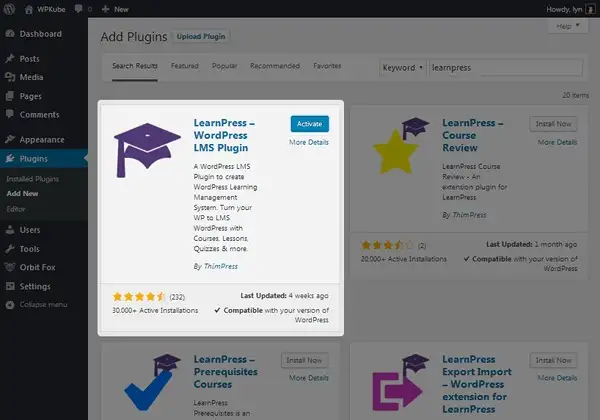
Như đã đề cập, LearnPress có sẵn trong kho plugin của WordPress. Chỉ cần tìm kiếm, cài đặt và kích hoạt plugin. Bạn sẽ thấy một số plugin bổ sung khác của LearnPress. Đây đều là các tiện ích mở rộng miễn phí do ThimPress cung cấp, giúp tăng cường chức năng cho trường học của bạn.
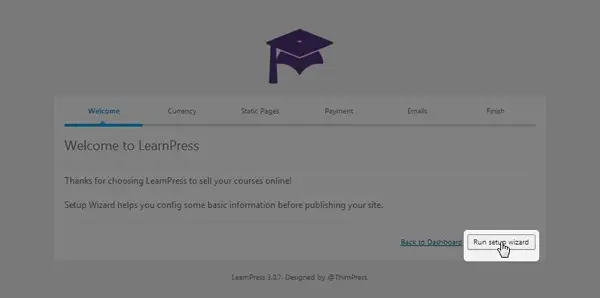
Sau khi kích hoạt, bạn sẽ được chuyển đến trình hướng dẫn cài đặt của plugin. Nhấp vào Run Setup Wizard và hoàn tất các bước sau. Bạn có thể bỏ qua bất kỳ bước nào bằng cách nhấp vào Skip to Next Step ở góc dưới bên trái:
1. Cấu hình cài đặt tiền tệ
Cài đặt loại tiền tệ mà giá sẽ được hiển thị và cách bạn muốn hiển thị giá.
2. Tạo các trang cần thiết cho trường học
Tất cả các trang mà trình hướng dẫn muốn bạn tạo đều là tùy chọn. Tuy nhiên, bạn nên tạo ít nhất trang Courses (Khóa Học) và trang Checkout (Thanh Toán). Trang Profile (Hồ Sơ) hữu ích cho người dùng (học viên), còn trang Become a Teacher (Trở Thành Giáo Viên) chỉ cần thiết nếu bạn muốn tạo một trang web tương tự như Udemy, nơi bạn lưu trữ các khóa học cho các giảng viên khác.
3. Kích hoạt PayPal
Nhập địa chỉ email PayPal của bạn nếu bạn muốn sử dụng nó làm phương thức thanh toán. ThimPress cũng cung cấp các tiện ích mở rộng cao cấp cho các cổng thanh toán khác như Stripe, Authorize.net và 2Checkout.
4. Kích hoạt hệ thống email của LearnPress
Hệ thống này giúp bạn giao tiếp với học viên. Một nhược điểm của plugin này là không hỗ trợ các nhà cung cấp dịch vụ tiếp thị qua email. Một giải pháp thay thế được nhiều khách hàng của LearnPress sử dụng là mua tiện ích mở rộng Paid Memberships Pro và tích hợp nó với nhà cung cấp dịch vụ tiếp thị email của họ.
5. Chọn bước kết thúc
Bạn có thể chọn tạo một khóa học để chuyển thẳng đến phần này trong hướng dẫn hoặc quay lại bảng điều khiển để cấu hình thêm các cài đặt khác.
Bước 2: Tạo một khóa học
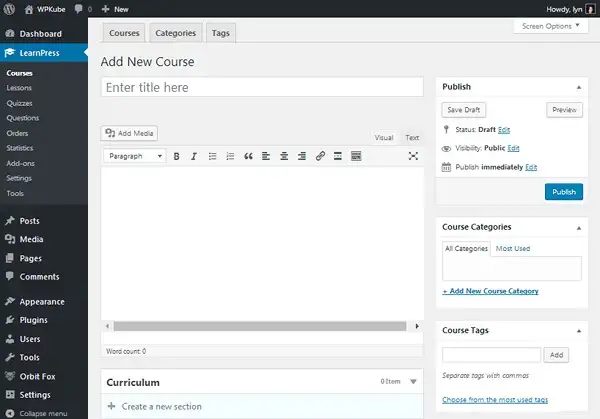
Điều đầu tiên bạn sẽ nhận thấy là trình chỉnh sửa khóa học của LearnPress rất giống, thậm chí gần như giống hệt với trình chỉnh sửa của WordPress. Điều này mang lại lợi thế so với các nền tảng như Teachable và Udemy vì nó sử dụng giao diện mà bạn đã quen thuộc.
Bắt đầu bằng cách đặt tiêu đề và mô tả cho khóa học của bạn, giống như khi bạn viết một bài blog.
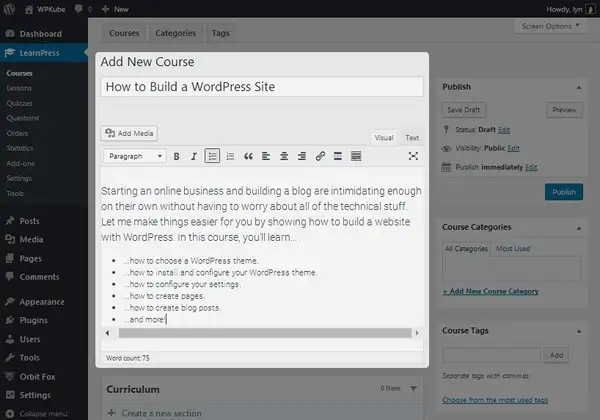
Một số tính năng tương tự như bài viết blog bao gồm các chức năng Save as Draft (Lưu Nháp) hoặc Publish (Xuất Bản), giúp bạn kiểm soát trạng thái của khóa học. Bạn cũng có thể sử dụng categories (danh mục) và tags (thẻ) để tạo cấu trúc cho trường học của mình.
Dưới đây là hình ảnh về cách trang khóa học của tôi trông như thế nào khi sử dụng giao diện Hestia:
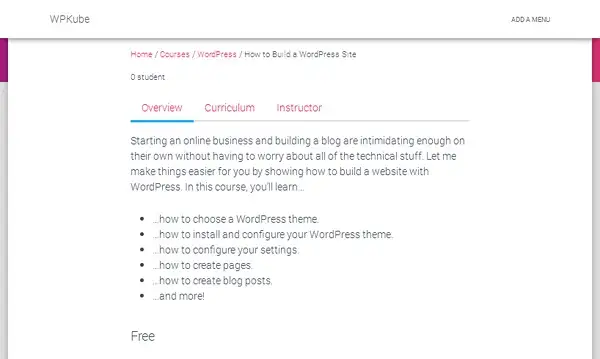
Bước 3: Tạo bài học đầu tiên
Bạn có thể chia khóa học của mình thành các phần và chia nhỏ các phần đó thành các bài học. Bắt đầu bằng cách tạo phần đầu tiên của bạn, chẳng hạn như một phần giới thiệu chào đón học viên đến với khóa học và giải thích cách sử dụng phần mềm khóa học.

Hãy chắc chắn rằng bạn cung cấp một mô tả cho phần của mình (văn bản màu xám trong ảnh chụp màn hình ở trên). Một hoặc hai câu ngắn gọn là đủ. Sau đó, bạn có thể bắt đầu thêm các bài học vào phần của mình, những bài học này là các mô-đun có biểu tượng sách màu xanh liên quan đến chúng.
Bạn có thể làm cho một bài học bị ẩn, chỉnh sửa nó hoặc xóa hoàn toàn. Dưới đây là màn hình Chỉnh sửa cho các bài học vì đây là nơi bạn sẽ dành phần lớn thời gian để thêm nội dung vào khóa học.
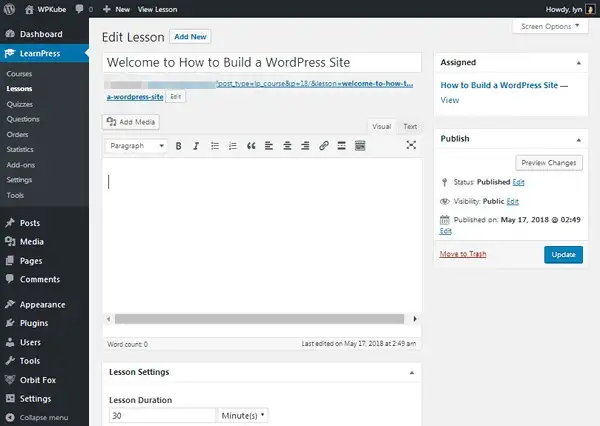
Chức năng xem trước là một tính năng thú vị. Nó cho phép người dùng xem một bài học mà không cần phải mua hoặc đăng ký vào khóa học.
Đây là một kỹ thuật bán hàng được nhiều giảng viên trực tuyến sử dụng vì nó cho phép người dùng truy cập vào một bài học miễn phí, hay còn gọi là “mẫu miễn phí”, điều này có thể khuyến khích họ mua thêm. Thật tuyệt khi thấy một tính năng như vậy được cung cấp trong một công cụ LMS miễn phí.
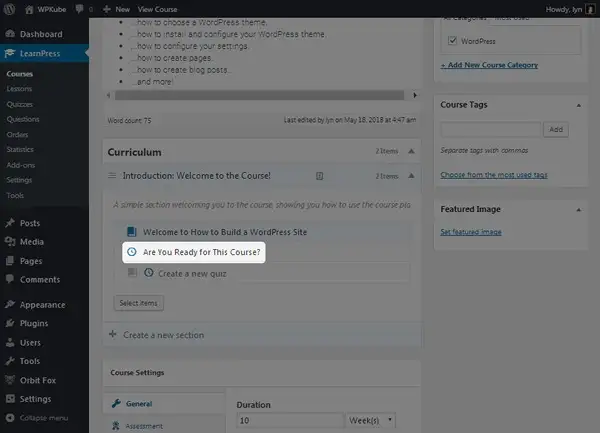
Ngoài ra, bạn có thể sử dụng biểu tượng đồng hồ để thêm một bài kiểm tra vào phần của mình, trang Chỉnh sửa của nó có nhiều cài đặt khác nhau để bạn cấu hình.
Các yếu tố bao gồm trình chỉnh sửa WordPress điển hình mà bạn có thể sử dụng để thêm mô tả cho bài kiểm tra của mình, một mô-đun cho phép bạn thêm câu hỏi ở định dạng Đúng/Sai, Lựa Chọn Nhiều hoặc Lựa Chọn Đơn, và một số cài đặt ảnh hưởng đến cách học viên tương tác với bài kiểm tra.
Học viên nhìn thấy gì?
Một lần nữa, tôi đang sử dụng giao diện Hestia cho các ví dụ này, vì vậy các trang khóa học của bạn sẽ trông hơi khác. Tôi đã cho bạn thấy cách trang bán khóa học trông như thế nào với plugin này, vì vậy hãy thay đổi và xem trang Courses thay thế.
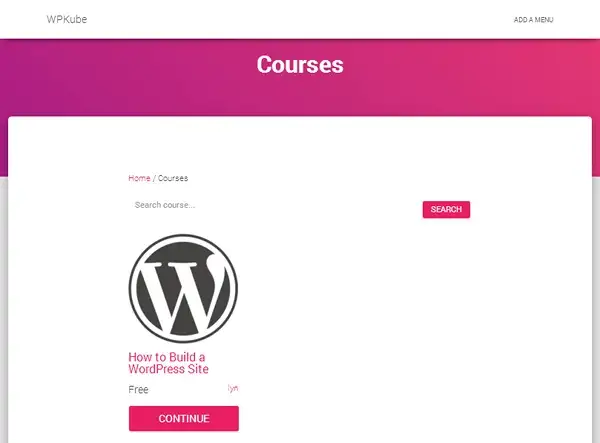
Bạn có thể thêm một hình ảnh nổi bật vào khóa học của mình giống như bạn thêm vào một bài blog. Khi bạn làm như vậy, hình ảnh đó sẽ được sử dụng để đại diện cho khóa học cụ thể đó trên trang Courses của bạn, như bạn có thể thấy rõ ràng trong ảnh chụp màn hình ở trên.
Bạn cũng sẽ nhận thấy có một yếu tố tìm kiếm mà khách truy cập có thể sử dụng để dễ dàng tìm các khóa học về các chủ đề cụ thể. Cuối cùng, bạn có thể thấy trang này hiển thị các yếu tố về giá khóa học, giảng viên và nút mua, phần sau đây, thật không may, tôi không thấy cài đặt nào cho phép bạn thay đổi.
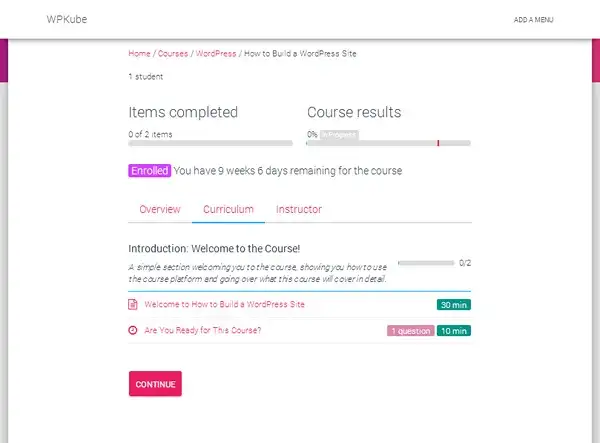
Dưới đây là những gì học viên của bạn sẽ thấy sau khi họ đã đăng ký. Một lần nữa, khóa học của bạn sẽ trông khác nhau tùy thuộc vào giao diện bạn sử dụng, nội dung bạn đã thêm và các cài đặt bạn đã cấu hình.
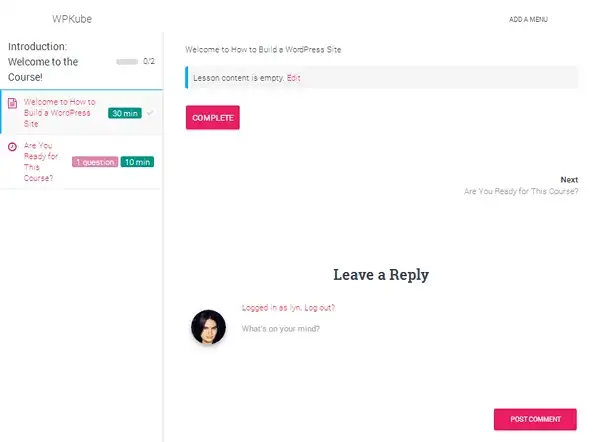
Dưới đây là nội dung bên trong khóa học, không tệ gì với Hestia. Học viên của bạn có thể đánh dấu bài học là hoàn thành khi họ sẵn sàng chuyển sang phần tiếp theo hoặc đăng bình luận (nếu bạn đã bật chúng) trong trường hợp họ có câu hỏi.
Tuy nhiên, có thể hiệu quả hơn nếu tạo một diễn đàn, và may mắn thay, ThimPress cung cấp tích hợp bbPress miễn phí.
Giao diện cao cấp & tiện ích bổ sung của LearnPress WordPress
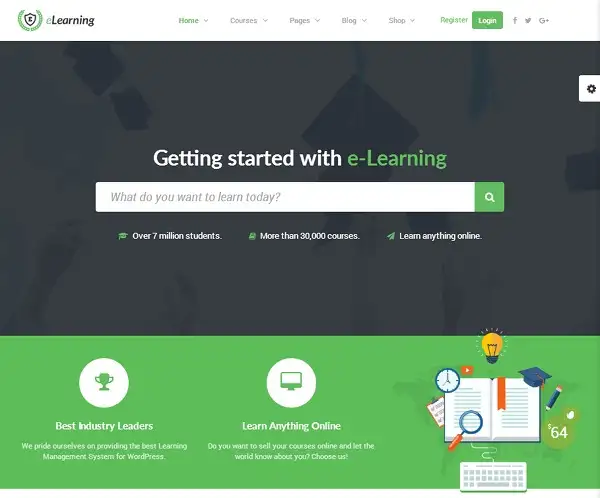
Plugin LearnPress tự nó hoàn toàn miễn phí. Không có phiên bản cao cấp nào của nó. Điều gần giống nhất với phiên bản cao cấp của plugin là các gói cao cấp mà nó cung cấp, có giá 249,99 USD.
Chúng hoặc đi kèm với mọi tiện ích bổ sung mà ThimPress cung cấp cho LearnPress hoặc tiện ích bổ sung cùng với một giao diện cao cấp. Một tính năng quan trọng mà chúng đi kèm là hỗ trợ diễn đàn tại ThimPress.com.
Công ty cung cấp 24 giao diện cao cấp cho LearnPress, trong đó một số là đa mục đích trong khi các giao diện khác được thiết kế cho các ngách cụ thể. Giá thường lệ cho các giao diện là 129 USD, nhưng có các đợt giảm giá định kỳ.
Còn về các tiện ích bổ sung, một số tiện ích miễn phí bạn có thể sử dụng bao gồm những tiện ích đã được đề cập trước đó, tích hợp với BuddyPress, danh sách mong muốn mà học viên có thể sử dụng để theo dõi các khóa học họ muốn mua vào sau, tính năng “Coming Soon” và nhiều hơn nữa.
Ngoài các tích hợp cho các cổng thanh toán khác nhau, các tiện ích bổ sung cao cấp bao gồm tính năng sổ điểm, tính năng phân phối nội dung theo thời gian, hỗ trợ WooCommerce và nhiều hơn nữa.
Kết luận về LearnPress WordPress
LearnPress WordPress là một plugin mạnh mẽ với rất nhiều tính năng miễn phí. Nó cung cấp một cách cực kỳ dễ dàng để biến trang web của bạn, hoặc một subdomain/subdirectory trên trang web của bạn, thành một trường học trực tuyến.
Điều này càng trở nên tốt hơn bởi vì nó sử dụng trình chỉnh sửa WordPress và các metaboxes mà bạn đã quen thuộc, loại bỏ nhu cầu phải học một nền tảng hoàn toàn mới.
Thêm vào đó, khách hàng của bạn có thể cảm thấy thoải mái hơn khi mua một khóa học được lưu trữ trên cùng một trang web với blog của bạn.
Những điểm yếu lớn duy nhất mà tôi có thể nghĩ đến là thiếu hỗ trợ cho các nhà cung cấp dịch vụ tiếp thị qua email, không thể thay đổi một số tính năng (ví dụ như nút mua) cũng như thiếu một phiên bản cao cấp chính thức của plugin.
Các tiện ích bổ sung và giao diện rất tuyệt vời, nhưng một số khách hàng có thể thích mua một giấy phép cao cấp đi kèm với hỗ trợ cao cấp bên ngoài WordPress.org.

